电脑开机不显示右下角输入法图标的解决办法
摘要:有时候我们电脑开机的时候,左下角的输入法会突然的显示不出来,按快捷切换键也切换不出来,这通常和我们的设置有着密切的关系,今天小编就为大家讲解...
有时候我们电脑开机的时候,左下角的输入法会突然的显示不出来,按快捷切换键也切换不出来,这通常和我们的设置有着密切的关系,今天小编就为大家讲解下,碰到此种情况,我们该如何解决。
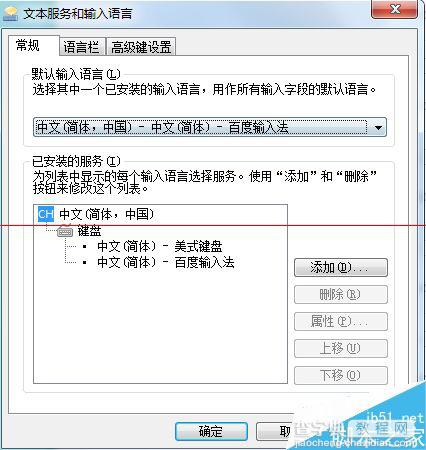
设置输入法服务开机启动
1、点击电脑左下角的【开始菜单】,在右方菜单栏中找到【运行】选项,点击打开。
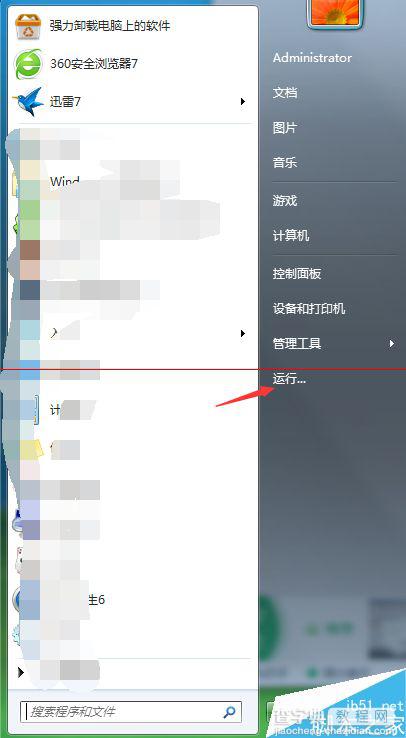
2、在弹出的运行对话框,文本框内输入【msconfig】命令点击确定,进入系统配置界面。
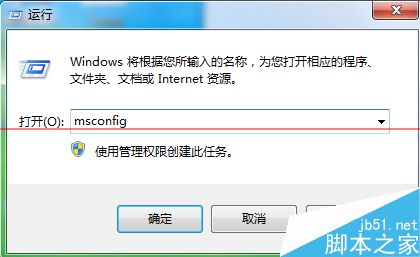
3、然后在系统配置,菜单栏找到【启动】选项,把下面的ctfmon服务,设置开机启动即可。
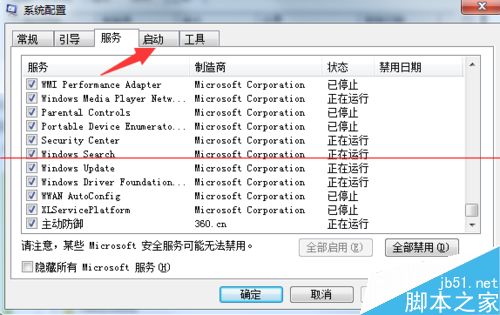
修改注册表
1、打开电脑开始菜单,找打运行选项,在运行栏里输入【regedit】命令,打开电脑注册表。
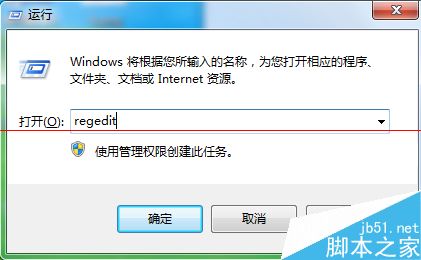
2、在注册表中依次找到【HKEY_LOCAL_MACHINESOFTWAREMicrosoftWindowsCurrentVersionRun】
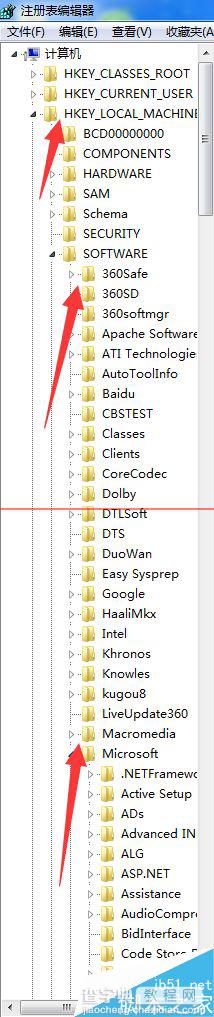
3、在Run下,右方空白处点击右键然后在菜单中选择【新建】--【字符串值】。
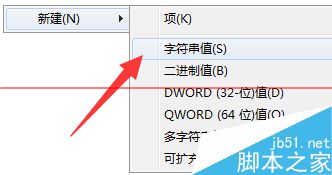
4、新建名称命名为【ctfmon】,数值填写【c:windowsstytem32ctfmon.exe】,然后点击保存即可。
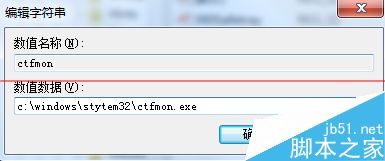
【电脑开机不显示右下角输入法图标的解决办法】相关文章:
★ 电脑出现错误代码:0xc000007b最全最详细的解决办法
上一篇:
电脑里的txt文件怎么批量改成txty?
下一篇:
电脑任务栏跑到左边或右边如何还原呢?
